Laptop 1 thời gian sử dụng thông thường pin sẽ chai đi đáng kể và kéo theo việc giảm thời gian sử dụng pin. Và thật khó chịu khi bạn đang làm việc ở tiệm cà phê hay ở văn phòng mà máy bỗng dưng sập nguồn, lúc này bạn lại không mang theo sạc hay ở đây không có sẵn ổ để sạc pin? Vậy làm sao để có thể tiết kiệm pin hiệu quả khi sử dụng. Dưới đây là 5 mẹo nhỏ giúp bạn tiết kiệm pin máy tính xách tay theo gợi ý của các chuyên gia.
1. Cắm sạc bất cứ khi nào có thể

Một cách chắc chắn đảm bảo laptop của bạn luôn sẵn sàng là cắm sạc bất cứ khi nào có thể. Bạn cũng nên mua thêm ít nhất một bộ pin dự phòng, giữ một cái ở văn phòng và một cái trong túi đựng máy tính.
Nếu bạn làm việc thường xuyên cả ở nhà, nên cân nhắc mua thêm bộ pin thứ ba. Một quan niệm sai lầm phổ biến về các laptop là cắm sạc pin liên tục sẽ làm chai pin và rút ngắn tuổi thọ của pin. Với công nghệ lithium sử dụng ở các laptop hiện đại, điều này không đúng.
2. Điều chỉnh độ sáng màn hình
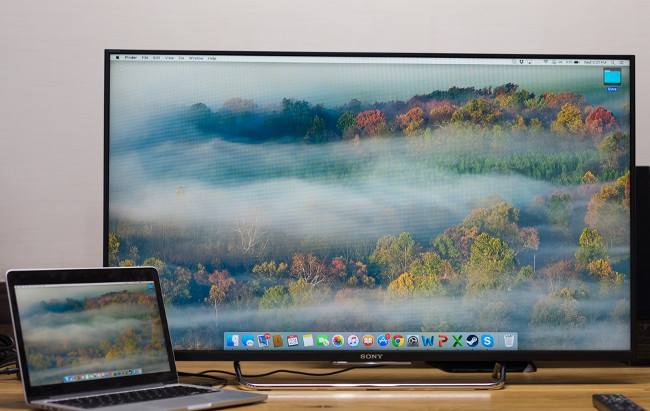
Màn hình laptop là phần ngốn nhiều pin nhất, vì vậy duy trì độ sáng màn hình ở mức thấp giúp kéo dài thời gian dùng pin đáng kể. Màn hình với ít ánh sáng cũng dễ chịu hơn trong những không gian có ánh sáng vừa phải. Bạn cũng có thể thiết lập thời gian để máy chuyển màn hình sang chế độ mờ thấp, từ một tới ba phút không sử dụng.
3. Theo dõi những ứng dụng không cần thiết
Một trong những thủ phạm chính tiêu tốn pin là các ứng dụng không cần thiết chạy khi khởi động máy. Các máy tính hiện đại có nhiều tính năng tiết kiệm pin hiệu quả, nhưng chúng chỉ có thể làm thế nếu các ứng dụng không được mở quá nhiều. Những ứng dụng không cần thiết không chỉ ngốn pin mà còn làm toàn bộ hệ thống chạy chậm lại và như một vòng xoáy lại khiến tiêu tốn pin nhiều hơn cho cùng một công việc.
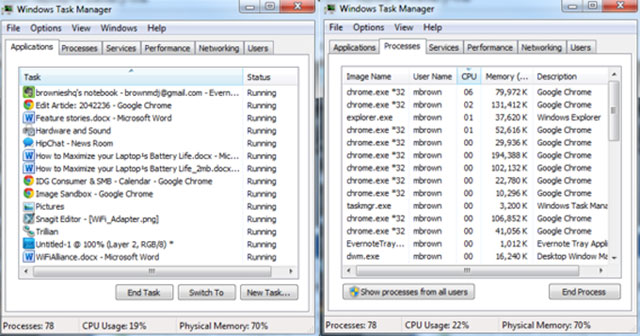
Sử dụng các tab trong Windows Task Manager để bỏ những chương trình không quan trọng tiêu thụ quá nhiều năng lượng
4. Tắt những ứng dụng nền khi không sạc pin
Ngoài các ứng dụng không cần thiết, các ứng dụng nền quá tiêu tốn năng lượng như Windows Update và các ứng dụng cập nhật phần mềm khác cũng phải được tắt đi khi laptop của bạn không cắm sạc. Không tắt hẳn Windows Update, nhưng kiểm tra định kỳ những ứng dụng đang chạy trên máy sẽ là điều hữu ích để tiết kiệm pin.
5. Tắt những thiết bị không cần thiết
Bạn có thể tắt bớt các thiết bị phần cứng hay cổng không cần thiết bởi những thiết bị này cũng rất tốn pin, dù lựa chọn này không phải laptop nào cũng áp dụng được. Bắt đầu bằng việc tắt các chức năng không dây không cần thiết. Cũng đừng để một đĩa DVD hay Blu-ray trong ổ nếu như bạn không cần dùng.
Cuối cùng, nhiều máy tính hiện đại có màn hình phản quang trong bóng tối. Ứng dụng này rất ngầu, nhưng nếu bạn làm việc đủ nhiều với bàn phím và thuộc các nút bấm, điều này sẽ không cần thiết nữa.
6. Kích hoạt chế độ tiết kiệm điện
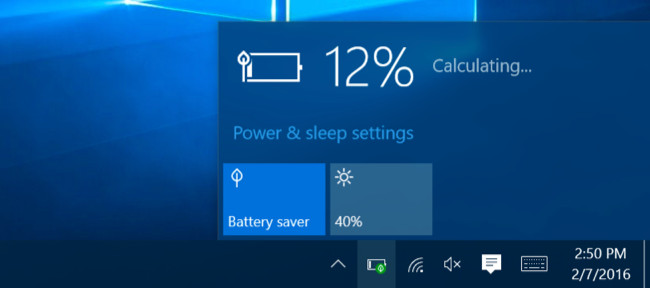
Ngày nay với sự phát triển của công nghệ, nhiều nhà sản xuất đã tích hợp vào chiếc laptop chế độ tiết kiệm pin Eco Mode hay Battery Saver. Khi người dùng kích hoạt chế độ này, máy tính sẽ tự động điều chỉnh để giảm lượng điện năng tiêu thụ của máy tính mà người dùng không cần mất nhiều thời gian để thiết lập từng công đoạn một. Thông thường, Eco Mode hay Battery Saver sẽ làm giảm tốc độ xử lý của máy, hạ độ sáng màn hình...
7. Dọn dẹp và chống phân mảnh ổ cứng
Ổ cứng HDD của laptop sau một thời gian dài sử dụng, lưu trữ dữ liệu dần trở nên “rối tung” khiến hệ thống hoạt động chậm chạp và ì ạch dẫn đến ổ cứng bị phân mảnh khiến quá trình xử lý dữ liệu chậm, gây tiêu tốn pin. Để khắc phục tình trạng này bạn nên thực hiện việc rọn dẹp ổ cứng để chống phân mảnh, điều này sẽ khắc phục được lỗi tiêu tốn nhiên liệu cho máy.
Với những chiếc laptop chạy hệ điều hành Windows bạn có thể sử dụng ứng dụng Optimize Drivers tích hợp sẵn trên máy để tối ưu hóa ổ đĩa, bao gồm cả việc gửi lệnh TRIM để tối ưu hóa hiệu suất. Ngoài ra, bạn cũng có thể cài một số phần mềm của hãng thứ ba được thiết lập tự động dọn dẹp và chống phân mảnh hiệu quả. Việc tối ưu hóa dữ liệu trên ổ HDD có thể làm định kỳ theo tuần, theo tháng tùy theo mức độ sử dụng của bạn.
8. Tránh để laptop nóng

Sử dụng máy tính quá lâu trong điều kiện nóng khiến nhiệt độ máy tăng cao chính là nguyên nhân khiến cho pin trên máy tính dần xuống cấp, không chỉ với laptop mà những thiết bị điện tử cũng không ngoại lệ. Nhiệt độ máy tính cao không những ảnh hưởng đến chất lượng pin mà nó còn khiến khả năng xử lý của máy tính bị giảm đi. Vậy nên, khi sử dụng máy tính người dùng nên để máy ở nơi thoáng mát, xa nguồn nhiệt, tránh đặt trên chăn, giường... Ngoài ra, có thể dùng thêm đế tản nhiệt hay kê nghiên máy để nhiệt tỏa ra thoát nhanh hơn.
9. Tắt máy đúng cách
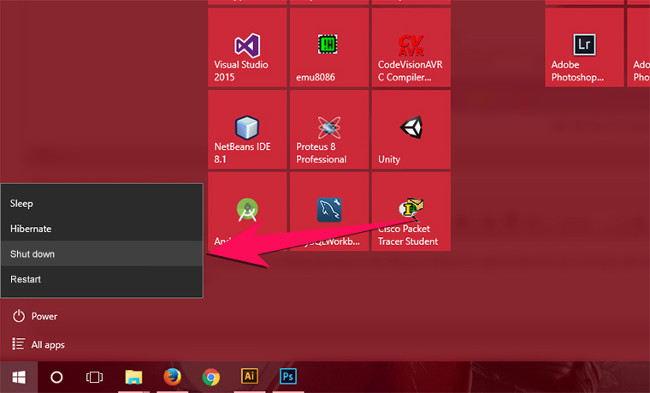
Hầu hết, các dòng máy tính đều có 3 chế độ khi tắt máy gồm Shutdown, Sleep và Hibernate, hiểu được ý nghĩa của những chế độ này sẽ giúp cho bạn sử dụng máy trở nên hiệu quả hơn. Đối với chế độ Shutdown, bạn sẽ tắt máy hoàn toàn để máy được nghỉ ngơi và không sử dụng trong thời gian dài.
Trong khi đó Sleep được hiểu là chế độ "ngủ trưa", khi máy tắt ở chế độ này, máy tính vẫn hoạt động, nhưng ở mức độ thấp nhằm sẵn sàng chạy lại mà không phải khởi động từ đầu. Sleep được gợi ý dùng khi bạn tạm ngừng dùng máy trong thời gian ngắn.
Còn Hibernate được ví như "ngủ đông", mức tiết kiệm năng lượng sẽ cao hơn Sleep nên khi không dùng máy trong thời gian dài vừa phải hoặc muốn tối ưu pin thì nên chọn chế độ này.
10. Chăm sóc pin định kỳ
Không để pin kiệt về mức 0% mới sạc vì có thể nhanh làm hỏng pin. Lời khuyên được đưa ra là nên sạc khi mức pin còn khoảng từ 20 đến 30%.
Khi máy tính hiển thị sai dung lượng pin, tự tắt nguồn bất ngờ khi mức pin dưới 10% thì cần cân chỉnh lại. Đầu tiên, sau khi pin lên mức 100%, tiếp tục cắm sạc trong vòng 2 tiếng hoặc hơn để máy hoàn toàn ổn định và nguội bớt. Sau đó, thiết lập máy tự đi vào chế độ Hibernate ở mức pin 5% hoặc cao hơn (có thể chọn ở mức máy thường bị tắt đột ngột nhưng không được dưới 5%).
Sau đó, sử dụng máy tính như bình thường liên tục cho đến khi máy tự đi vào chế độ ngủ đông. Để máy ở trạng thái này trong vòng 5 tiếng hoặc hơn nhiều hơn. Khi đã đủ thời gian, tiếp tục cắm sạc cho máy lên mức 100% pin (trong quá trình này có thể mở máy lên dùng bình thường).
Hy vọng với những mẹo hữu ích trên sẽ giúp máy tính của bạn có thể tiết kiệm được pin đáng kể trong quá trình sử dụng máy.
Xem thêm:
 Công nghệ
Công nghệ  Windows
Windows  iPhone
iPhone  Android
Android  Làng CN
Làng CN  Khoa học
Khoa học  Ứng dụng
Ứng dụng  Học CNTT
Học CNTT  Game
Game  Download
Download  Tiện ích
Tiện ích 







 Kiến thức sử dụng
Kiến thức sử dụng  Linux
Linux  Đồng hồ thông minh
Đồng hồ thông minh  Chụp ảnh - Quay phim
Chụp ảnh - Quay phim  macOS
macOS  Phần cứng
Phần cứng  Thủ thuật SEO
Thủ thuật SEO  Kiến thức cơ bản
Kiến thức cơ bản  Dịch vụ ngân hàng
Dịch vụ ngân hàng  Lập trình
Lập trình  Dịch vụ công trực tuyến
Dịch vụ công trực tuyến  Dịch vụ nhà mạng
Dịch vụ nhà mạng  Nhà thông minh
Nhà thông minh  Ứng dụng văn phòng
Ứng dụng văn phòng  Tải game
Tải game  Tiện ích hệ thống
Tiện ích hệ thống  Ảnh, đồ họa
Ảnh, đồ họa  Internet
Internet  Bảo mật, Antivirus
Bảo mật, Antivirus  Họp, học trực tuyến
Họp, học trực tuyến  Video, phim, nhạc
Video, phim, nhạc  Giao tiếp, liên lạc, hẹn hò
Giao tiếp, liên lạc, hẹn hò  Hỗ trợ học tập
Hỗ trợ học tập  Máy ảo
Máy ảo  Điện máy
Điện máy  Tivi
Tivi  Tủ lạnh
Tủ lạnh  Điều hòa
Điều hòa  Máy giặt
Máy giặt  Quạt các loại
Quạt các loại  Cuộc sống
Cuộc sống  Kỹ năng
Kỹ năng  Món ngon mỗi ngày
Món ngon mỗi ngày  Làm đẹp
Làm đẹp  Nuôi dạy con
Nuôi dạy con  Chăm sóc Nhà cửa
Chăm sóc Nhà cửa  Du lịch
Du lịch  Halloween
Halloween  Mẹo vặt
Mẹo vặt  Giáng sinh - Noel
Giáng sinh - Noel  Quà tặng
Quà tặng  Giải trí
Giải trí  Là gì?
Là gì?  Nhà đẹp
Nhà đẹp  TOP
TOP  Ô tô, Xe máy
Ô tô, Xe máy  Giấy phép lái xe
Giấy phép lái xe  Tấn công mạng
Tấn công mạng  Chuyện công nghệ
Chuyện công nghệ  Công nghệ mới
Công nghệ mới  Trí tuệ nhân tạo (AI)
Trí tuệ nhân tạo (AI)  Anh tài công nghệ
Anh tài công nghệ  Bình luận công nghệ
Bình luận công nghệ  Quiz công nghệ
Quiz công nghệ  Microsoft Word 2016
Microsoft Word 2016  Microsoft Word 2013
Microsoft Word 2013  Microsoft Word 2007
Microsoft Word 2007  Microsoft Excel 2019
Microsoft Excel 2019  Microsoft Excel 2016
Microsoft Excel 2016  Microsoft PowerPoint 2019
Microsoft PowerPoint 2019  Google Sheets - Trang tính
Google Sheets - Trang tính  Code mẫu
Code mẫu  Photoshop CS6
Photoshop CS6  Photoshop CS5
Photoshop CS5  Lập trình Scratch
Lập trình Scratch  Bootstrap
Bootstrap